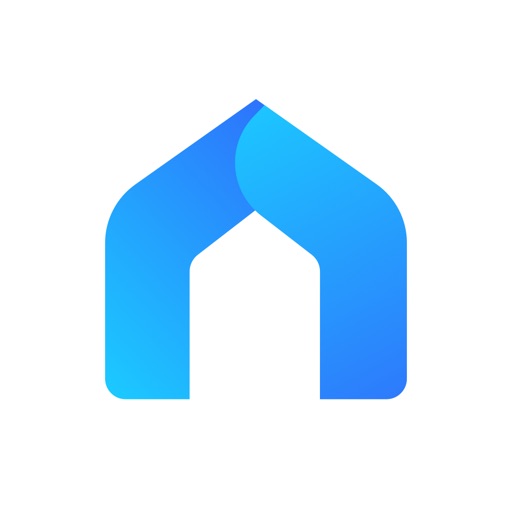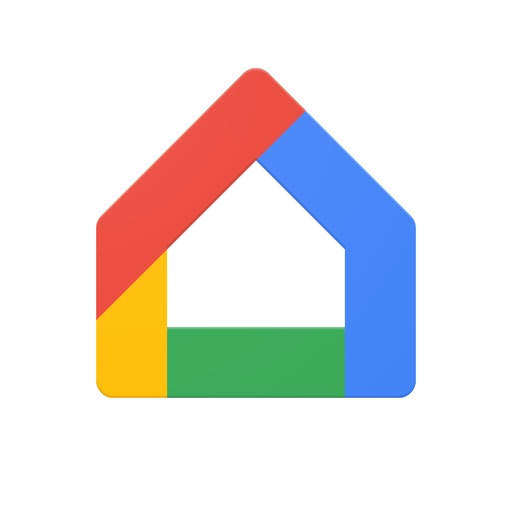こんにちは。仕事部屋はなるべく明るくしておきたいRYOです。
人によって心地よい部屋の明るさは異なるでしょうが,私は夜間や明け方に作業するということもあり,あえて明々とした部屋にしています。
しかし,光源が直接視界に入ると目が疲れやすくなったり,短時間で集中が切れたりと負担になることも。
そんな問題を解決してくれるのが,TP-Link社製のテープライト「Tapo L900-5」。
平らなコードの上にLEDライトが埋め込まれており,これを好きな場所に貼り付けるだけで間接照明に早変わりします。
RYO

マルチカラーを実現する調光機能や動作を自動化できるスケジュール設定など,豊富な機能が満載です。
今までテープライトと言えばLeproという印象でしたが,本製品がスマート化を実現したことで,新たな選択肢のひとつになるかもしれません。
そんなわけで本記事では,Tapo L900-5の外観から初期設定,実際の使用感にいたるまで徹底的にレビューしていきます。
目次
Tapo L900-5のデザインと仕様
Tapo L900-5の概要は以下のとおり。
- 外観
- スペック
順を追ってご紹介しますね。
外観
Tapo L900-5はWiFiを経由してスマホから操作できるLEDテープ。
パッケージ箱から取り出すとロール状に巻き取られていました。
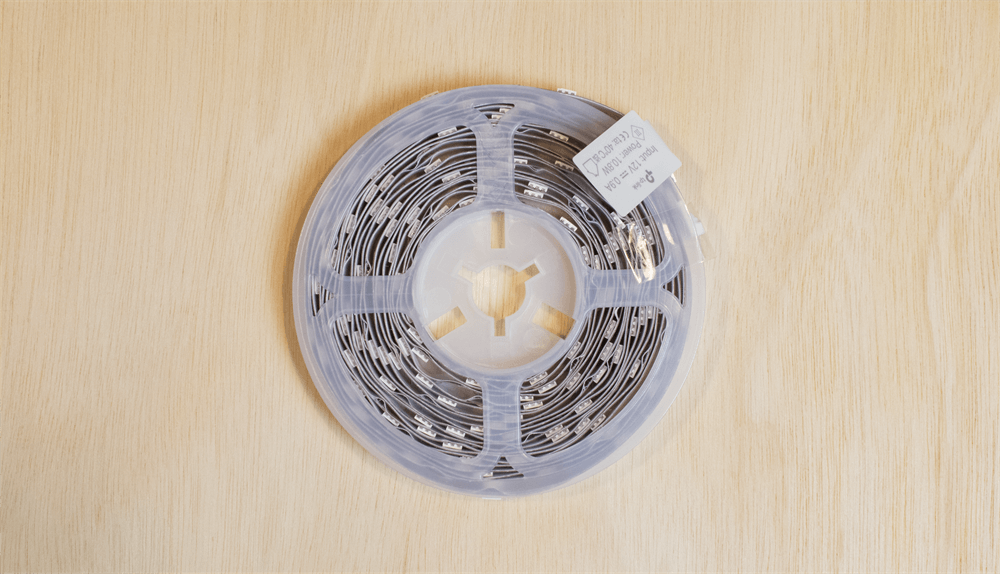
テープ本体はLEDや基板が半田付けされていて丸出し状態。
RYO
裏面には3M製の両面テープが貼られています。

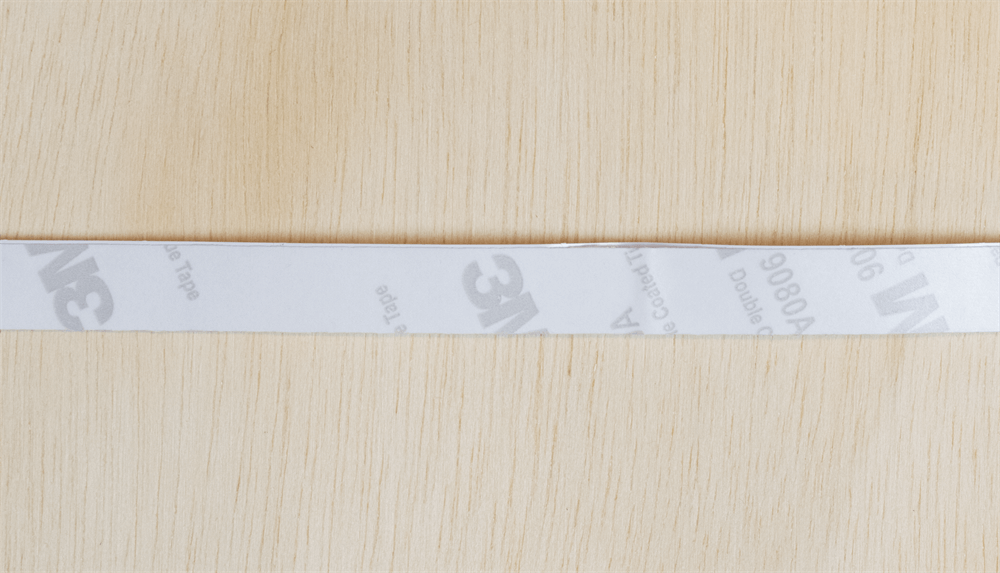
テープの一部分を拡大するとこんな感じ。
LEDライト・抵抗・切り取り線で構成されています。
RYO

1セットの長さ (切り取り線から切り取り線の間)は10cm,LEDライトの間隔は3.5cmでした。
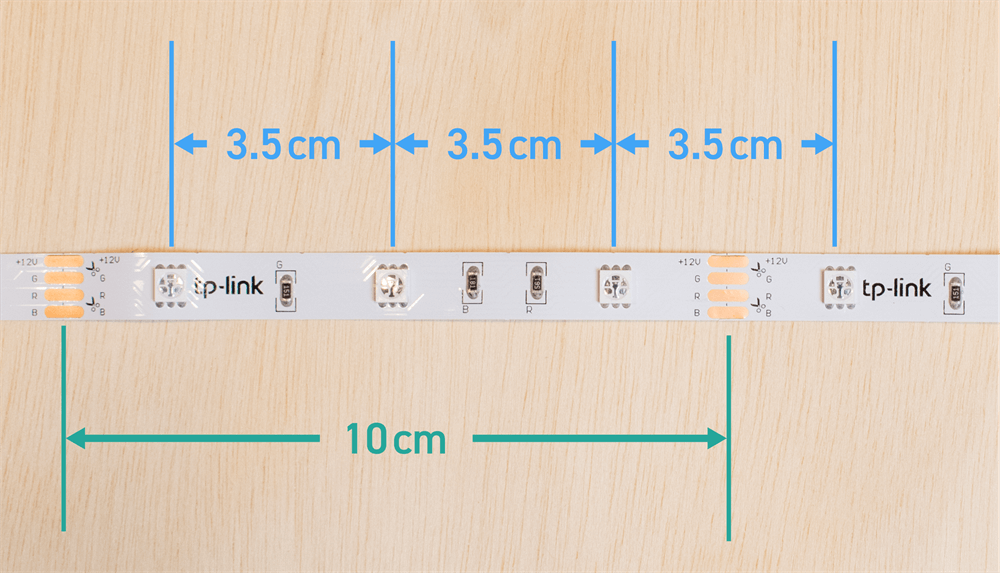
テープ先端の片方はコントローラーを接続するためのコネクタになっています。
コントローラーも白色で統一されていて高評価!

コードの長さは99cm。
シンプルな見た目で,中央に押しボタンがあります。
RYO
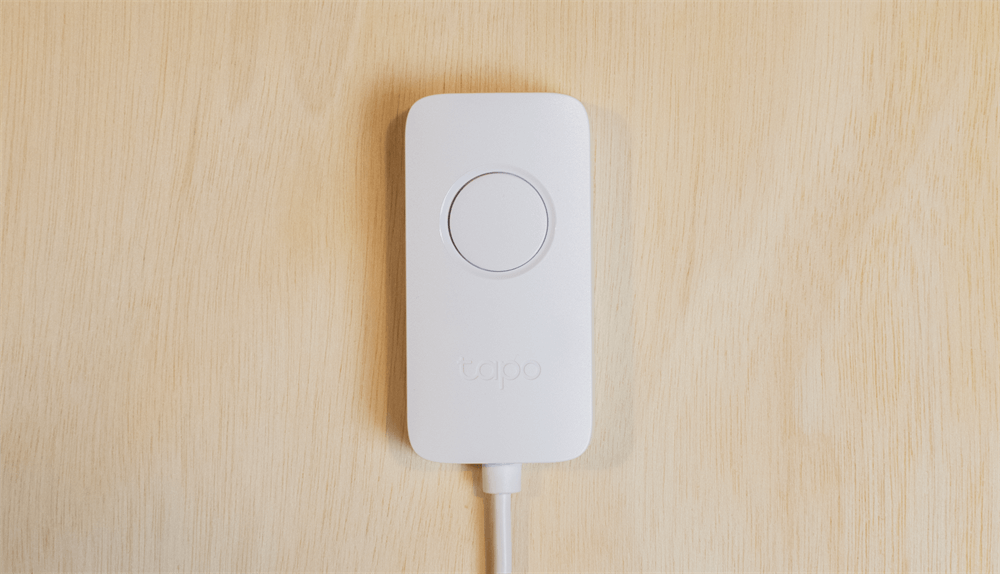
コントローラーの先にはさらにACアダプターを接続します。

残念ながら,電源コードは黒色。
コストの問題なのでしょうが,せっかくなら白色で揃えてほしかったですね。
長さは1.4mと少し短めなので,取り付け場所によっては延長が必要かも。

ライトを光らせた様子がこちら。
最大輝度にすると直視できないほど明るいので,間接照明としては十分でしょう。 (直視はしないでください)

点灯時の詳しい様子は後述する調光機能を搭載! おすすめは暖色系をご覧ください。
スペック
| 製品名 | Tapo L900-5 |
| カラー | 1600万色 マルチカラー |
| テープライトの長さ | 5m |
| 音声コントロール | Googleアシスタント Amazon Alexa |
| 消費電力 | 13.5W |
| 参考価格 | 3,600円 |

| 製品名 | TP-Link Tapo L900-5 | |
| カラー | RGB LED マルチカラー (1600万色) |
|
| LEDの数 | 150個 | |
| WiFi | プロトコル | IEEE 802.11b/g/n |
| 周波数 | 2.4GHz | |
| コントローラー | 本体 (有線) | あり |
| 赤外線リモコン | なし | |
| 専用ハブ | 不要 | |
| 長さ調節 (ハサミでカット) |
〇 | |
| 光と音の同期 | 〇 | |
| 音声コントロール | 〇 | |
| スケジュール機能 タイマー機能 |
〇 | |
| プリセット登録 | 〇 | |
| 使用電力 | 消費電力 | 13.5W |
| 待機電力 | 0.4W | |
| 寿命 | 25,000時間 | |
| 重量 | 57g | |
| 寸法 | 幅 | 5000mm |
| 高さ | 10mm | |
| 厚さ | 1.6mm | |
| 参考価格 | 3,600円 | |
付属品
| コントローラー | 寸法 | 縦 | 76mm |
| 横 | 38mm | ||
| 奥行 | 17mm | ||
| コードの長さ | 990mm | ||
| ACアダプター | 入力 | 100~240V 50/60Hz 0.3A |
|
| 出力 | 12V 1A | ||
| 寸法 | 縦 | 40mm | |
| 横 | 69mm | ||
| 奥行 | 32mm | ||
| コードの長さ | 1455mm | ||
※付属品の各種寸法は実測値。
Tapo L900-5の初期設定
本項ではTapo L900-5の初期セットアップ手順を解説。
難しい設定はないので,下記を参考にサクッと終わらせましょう。
テープライトを机の上に広げ,先端のコネクタとコントローラーを接続します。
このとき接続口の矢印マークが上側になっていることを確認。

次にコントローラーとACアダプターを接続したら,電源を入れてください。
数秒してテープライトが点滅したら準備完了です。
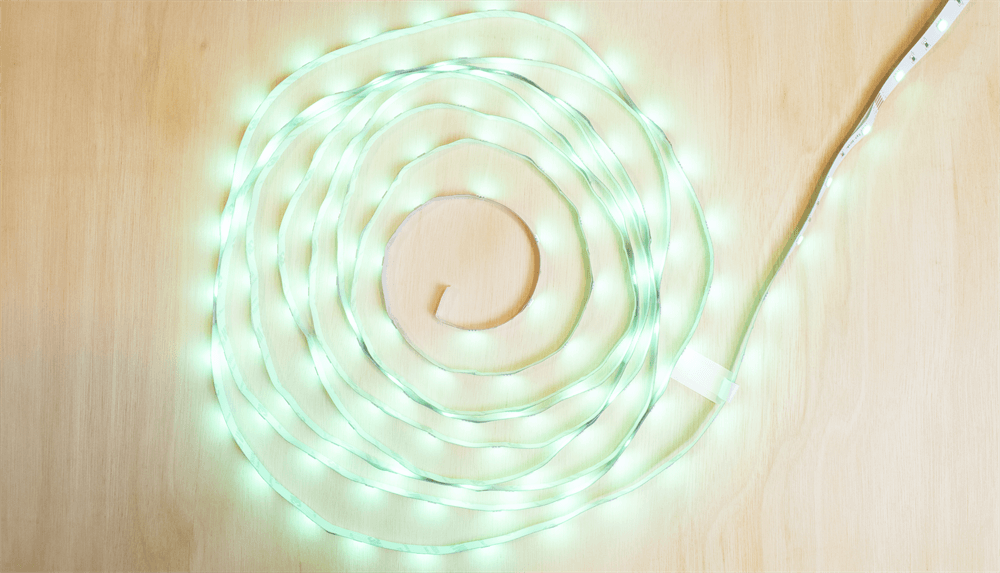
テープライトやコントローラー,ACアダプターを束ねた状態で使用しないこと。
本製品の初期設定はTapoアプリから行います。
初めて利用する方は以下からインストールしてください。
Tapoアプリ起動後,TP-Link IDでログイン。
右上の「+」ボタンから「Tapo L900」を追加します。
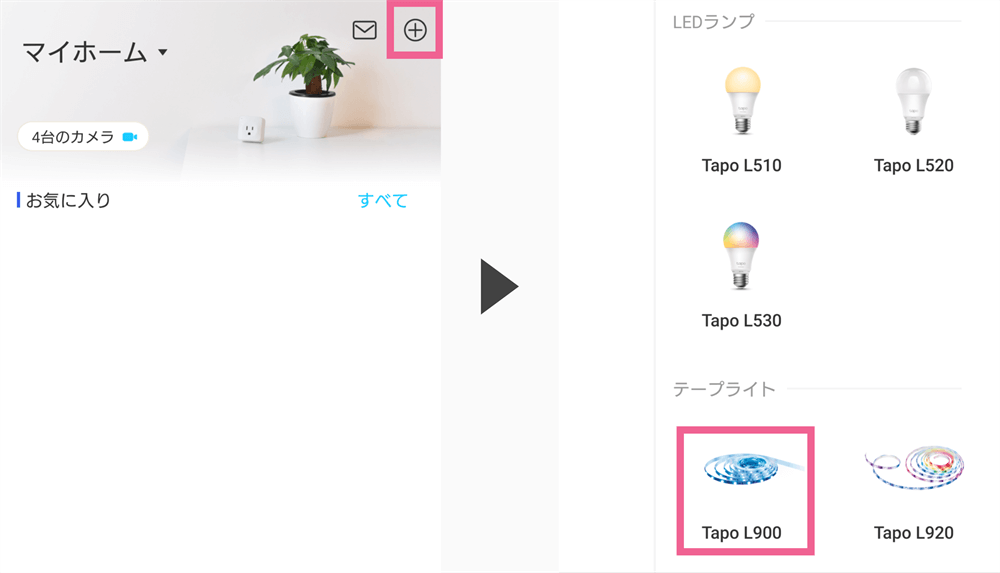
案内にしたがって,テープライトとスマホを直接WiFiで接続してください。
その後,ネットワークリストからSSIDを選び,パスワードを入力しましょう。
RYO
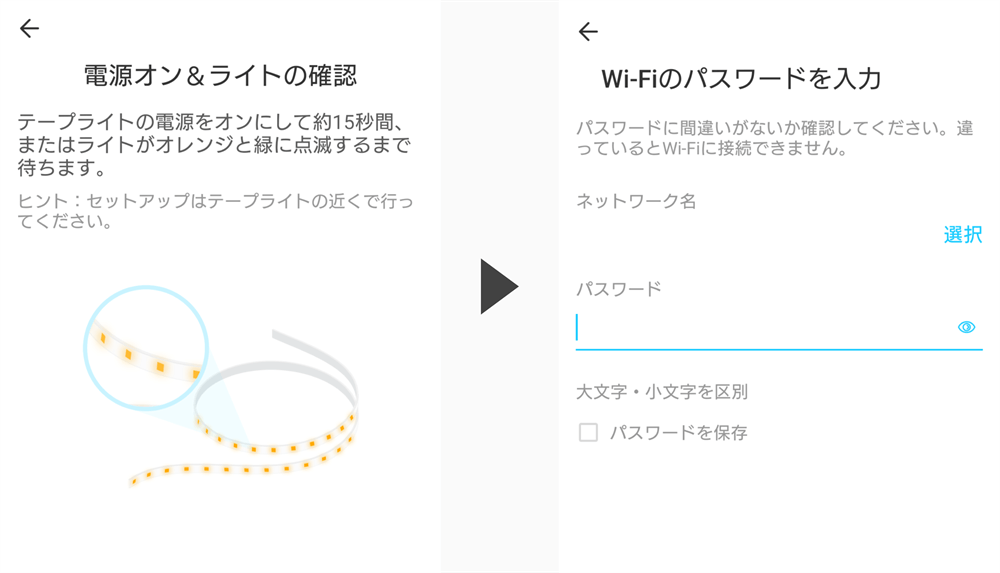
デバイス名や設置場所,アイコンなどが設定できれば,初期セットアップは完了。
お疲れ様でした。
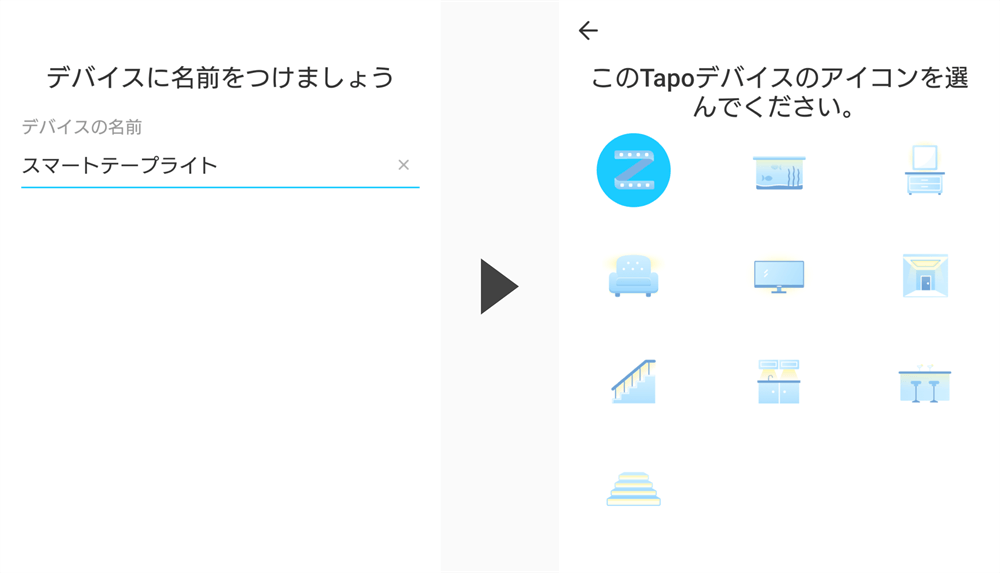
Tapo L900-5を取り付け方・活用例
今回はデスクと組み合わせて間接照明にしてみます。
まずデスクの横幅を計って長さを確認。
テープライトの長さがどれだけ必要か調べます。
RYO

長さが決まったら,テープライトのカット位置に合わせて切断しましょう。
一度カットするとつなぎ直しできないので慎重に。
ここでは往復して(二重に)貼り付けるので,カット工程は割愛します。
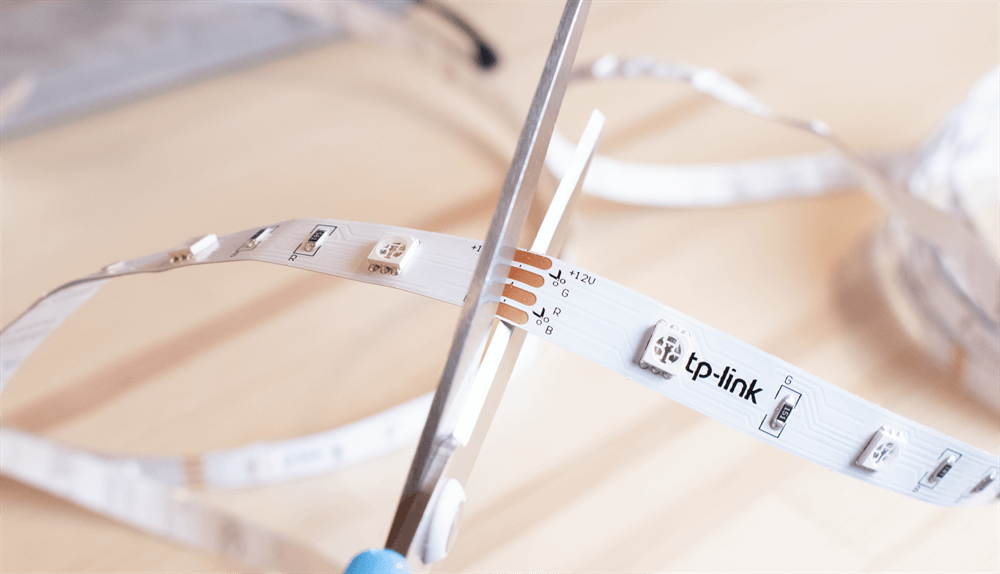
コネクタ側を起点として必要な長さを計測すること。
方向を間違えると取り返しがつきません。
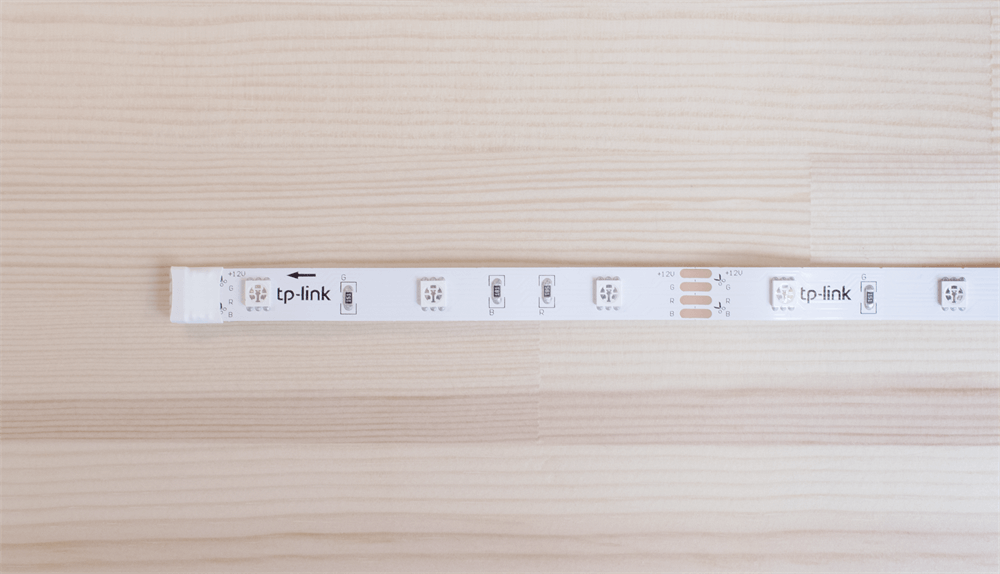
次にライトを両面テープで固定していきます。
ただし,デスクに直接貼り付けるとシール跡が残るので,マスキングテープで対策しておきましょう。
私は3Mのマスキングテープとニチバンのテープカッターを組み合わせて使っています。
RYO


マスキングテープを貼り終えたら,その上からテープライトを貼り付けます。
両面テープとテープライトの間が浮きやすくなっているので,手で押さえながら丁寧に固定してください。

テープライトを曲げるときは余裕を持たせ,急角度で折り曲げないように注意しましょう。
RYO
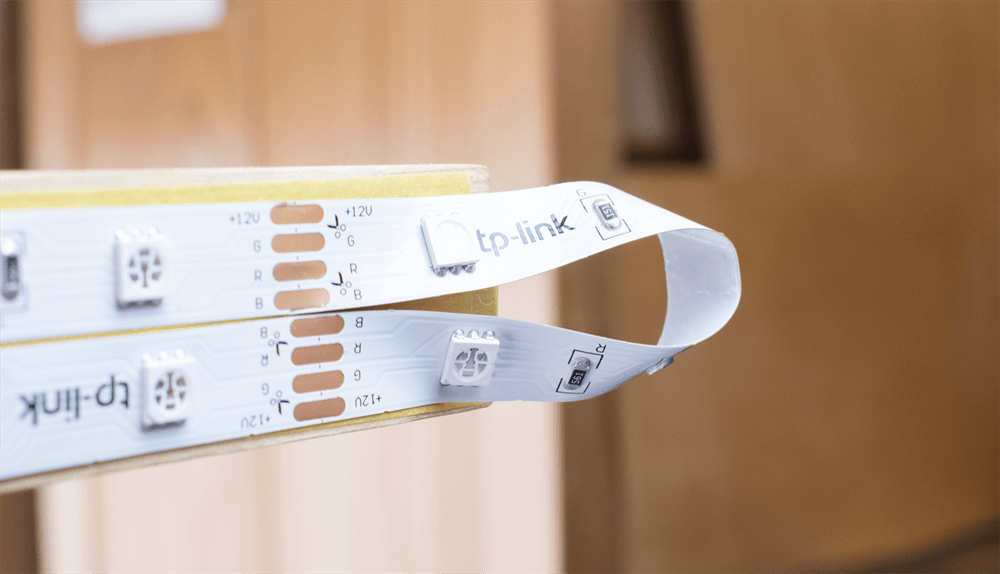
完成したら電源を入れ,不具合がないか確認します。
問題なければ取り付け完了です!

テープライトの使用例
下記ではテープライトの活用例をいくつかご紹介。
RYO
よく見かけるのが,洗面台やカーテンの周辺。
落ち着く電球色で演出されていることが多い印象です。
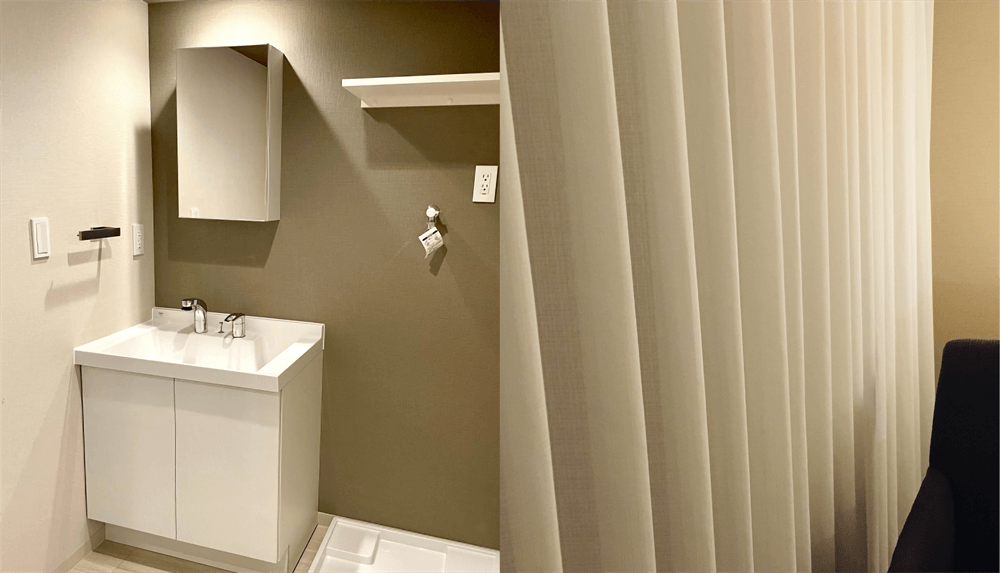
キッチンやトイレに使われるケースもあるようで,幻想的な雰囲気を作り出しています。

他にも玄関のフットライト,大型施設の天井照明として使われているのを目にします。

RYO
Tapo L900-5の特徴とレビュー
Tapo L900-5の特徴や使用感は次のとおり。
- 調光機能を搭載! おすすめは暖色系
- 操作はスマホとコントローラーの両対応
- 普段使いに役立つスケジュール機能
- Googleアシスタント・Alexaで操作OK
順番にお伝えしますね。
調光機能を搭載! おすすめは暖色系

Tapo L900-5は単色テープライトではなくマルチカラー対応。
しかも従来のような赤外線リモコンは付属せず,スマホからスマートに色調変更や電源操作ができる優れものなんです。
下記はTapoアプリから色味を変えている様子。
テンポよく切り替わっていることが確認できます。
RYO
10秒・音声なし
さらに音と光のコラボ機能を使用すると,非現実的な空間を楽しめます。
音楽のテンポやリズムに合わせて自動でコントロールしてくれるので,面倒な設定は必要ありません。
43秒・音声あり
Song: Zero Venture – Point Of View (feat. Cadence XYZ)
Link: https://youtu.be/EnarUjBnLXw
Music promoted by FMW. Released by Mind Resurgence.
しかし,環境によっては上記のような強い色味が適さないこともあるでしょう。
特にデスク周りや視界に入りやすい場所に設置するならなおさらです。
でも本製品なら心配ご無用。Tapoアプリで下記のように設定すれば,自然光に近い色合いに調整できますよ。
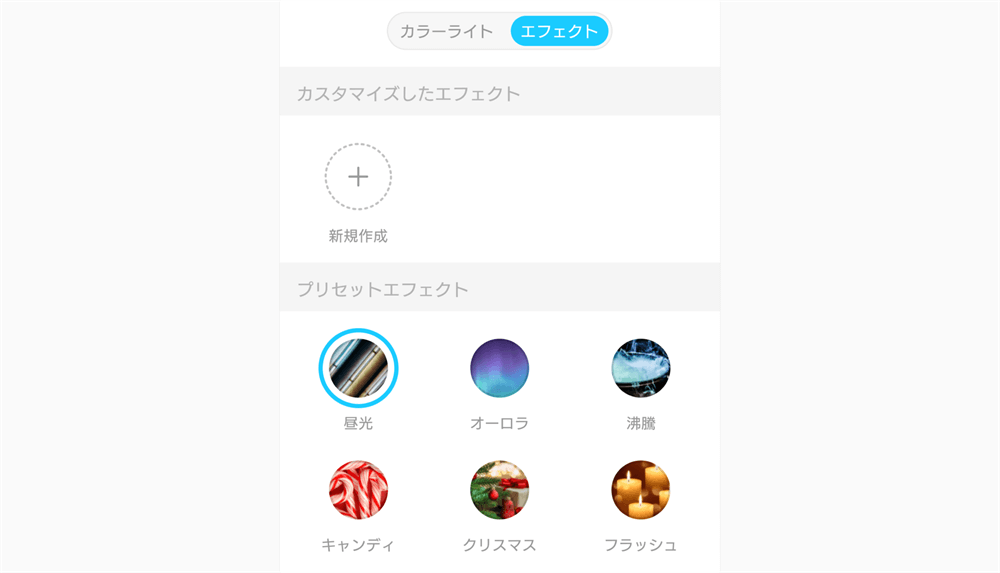
ついでにお気に入りの色調をプリセット登録しておくと便利。
7つ保存できるので用途ごとに使い分けられます。
RYO
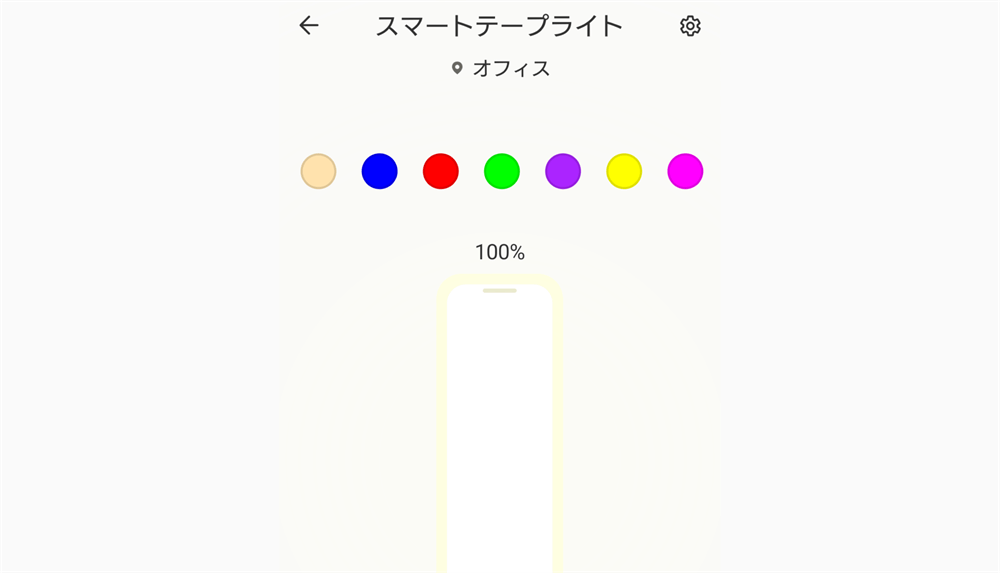
ちなみに私がよく使うRGBカラーは以下の2種類。
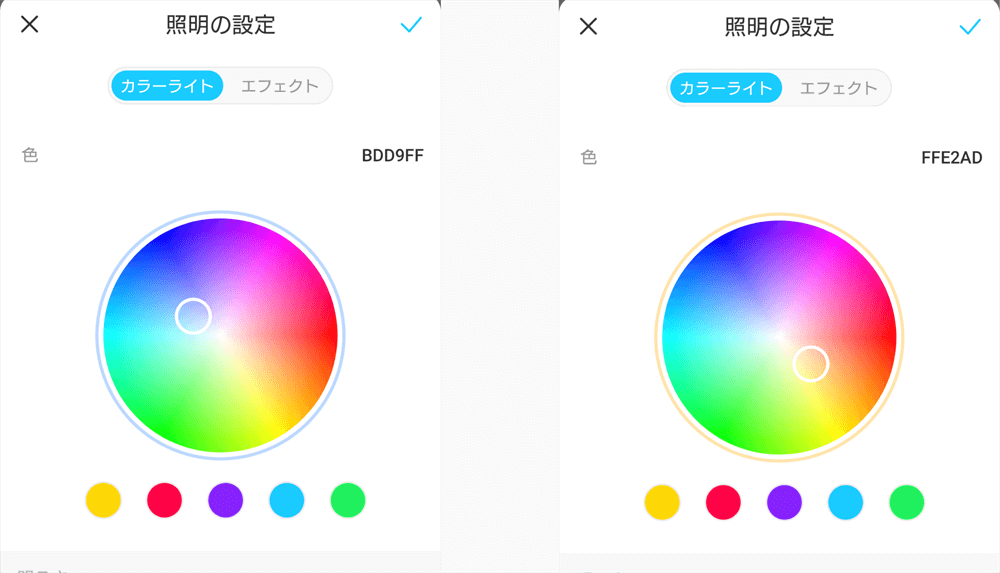
- #BDD9FF (昼白色)
- #FFE2AD (電球色)
朝~昼は昼白色 (#BDD9FF),夕方~夜は電球色 (#FFE2AD)に近い色を使用しています。
RYO
操作はスマホとコントローラーの両対応
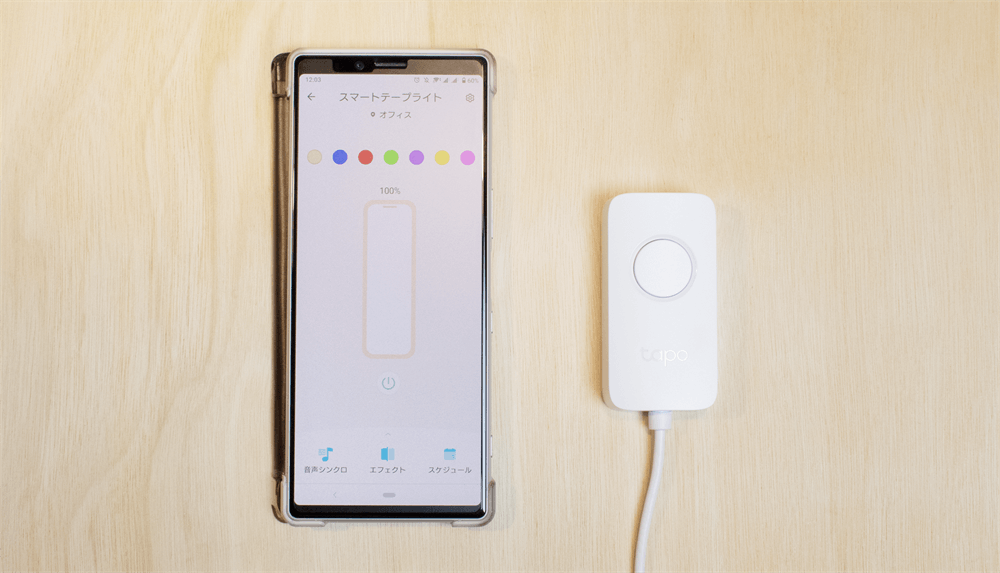
Tapo L900-5はスマホとコントローラーの2種類で管理できます。
全機能を使いたいならスマホ,シンプルな使い方ならコントローラーがおすすめです。
本製品を使い始めるにはWiFi設定が必須です。
初期設定前に通常のテープライトとして使用することはできません。
スマホだとTapoアプリから操作可能。
下記のように明るさ変更や調光ができるようになっています。

付属のコントローラーを使用する場合は以下の使い方を参考にしてください。
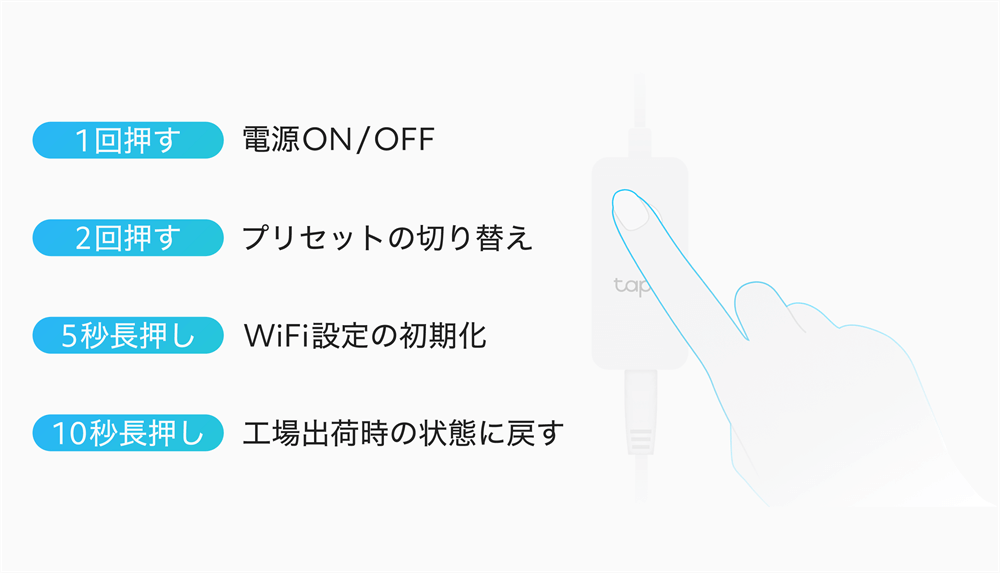
1つのボタンで押す回数や時間ごとに動作が異なります。
複雑な操作には対応していませんが,手元で素早く切り替えられるのは魅力的ですね。
RYO
普段使いに役立つスケジュール機能
本製品のスケジュール機能を使うことで自動的に色や明るさを変更できます。
毎日決まった時間にライトをつけたい,特定の曜日だけ消灯したいといった悩みを解決できるわけですね。
対応するのは以下の2パターン。
- 特定の曜日や時刻で点灯・消灯 / 色変更
- 設定した時間後に自動で消灯
私の友人は以前にLeproのテープライトを使っていたのですが,スケジュール機能がついておらず,仕方なくSwitchbotプラグを併用していました。
設定は以下の手順通りに進めればすぐに終わりますよ。
Tapoアプリを起動したら,右下部にある「スケジュール」をタップ。
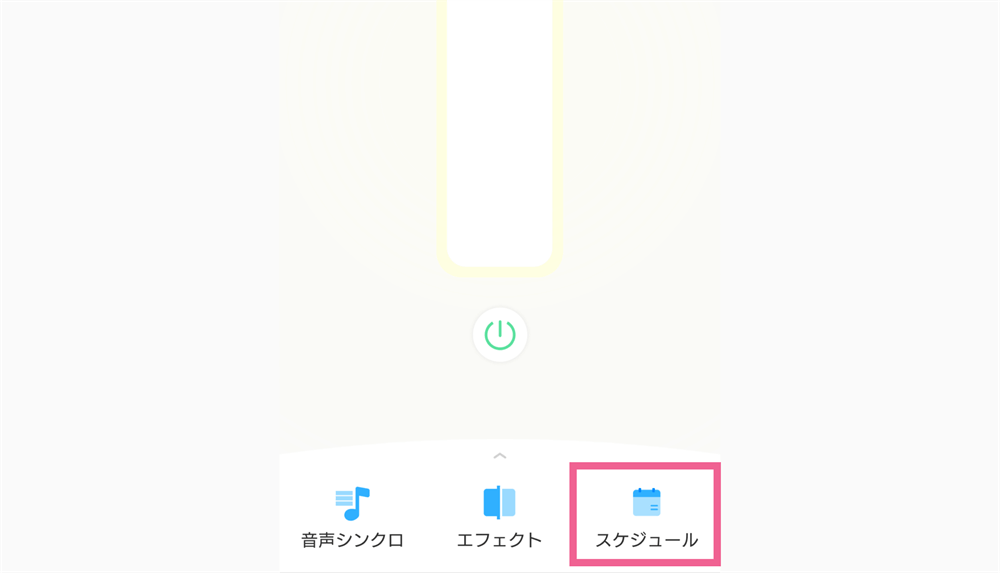
右上の「+」ボタンから,スケジュールを設定してください。
時間や動作が指定できたら,右上にある「保存」ボタンを押して設定完了です。
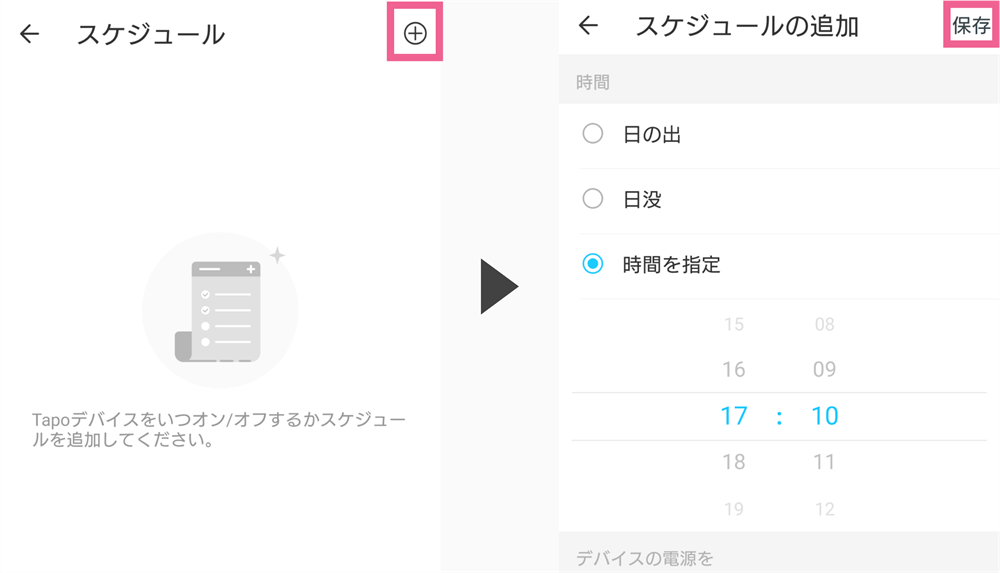
「スケジュール」欄に設定が反映されているか確認してください。
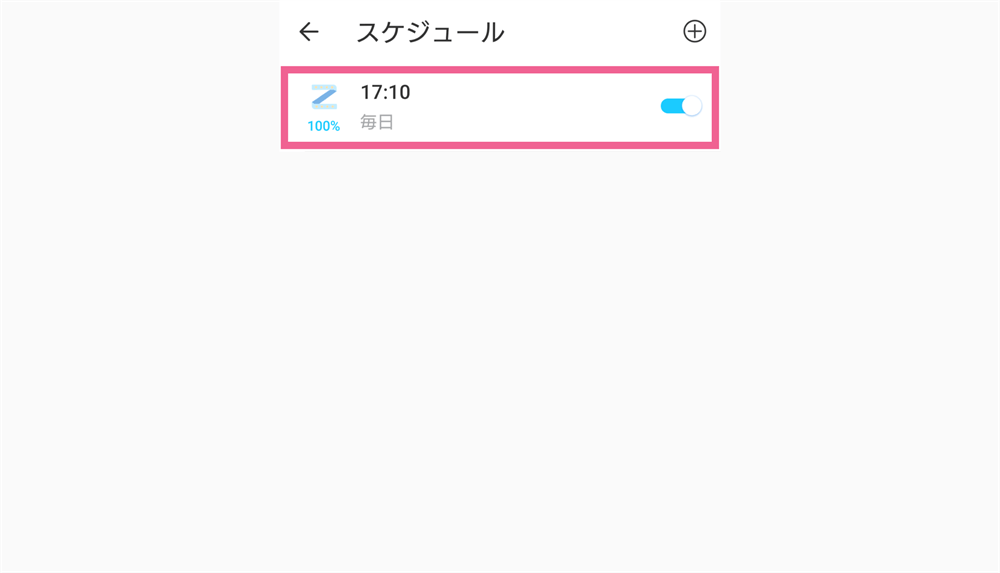
Googleアシスタント・Alexaで声だけ操作OK
Tapo L900-5はスマート製品ということもあり,音声コントロールに対応。
スマホを使わずに話しかけるだけでテープライトを制御できます。
現時点で利用できるのは,GoogleアシスタントとAmazon Alexa。
下記で各種音声アシスタントの連携方法を解説しています。
Google Homeアプリをお持ちでない場合は以下リンクよりダウンロード。
インストールが完了したら,Google Homeアプリを起動してください。
左上の「+」ボタンをタップし,「デバイスのセットアップ」に進みます。
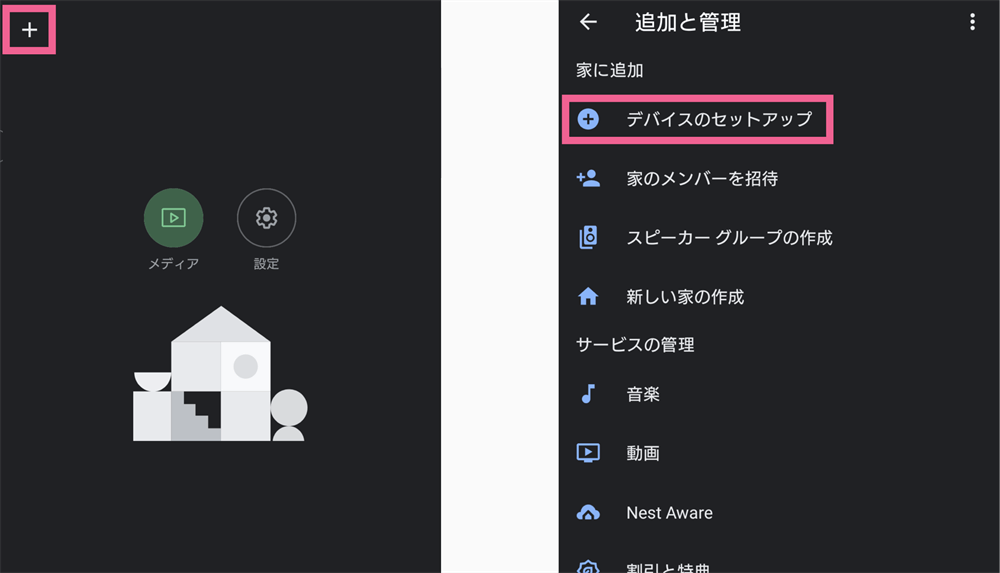
その後「Googleと連携させる」を押してください。
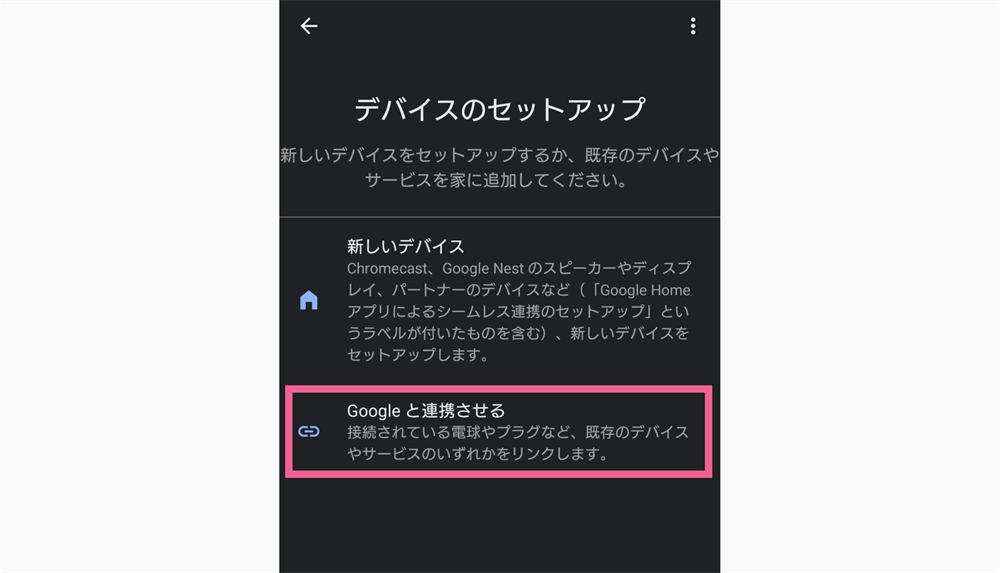
スマートホームの一覧が表示されたら,検索ボタンから「Tapo」を探します。
「TapoとGoogleを連携する」画面が表示されたら「同意して紐付ける」をタップします。
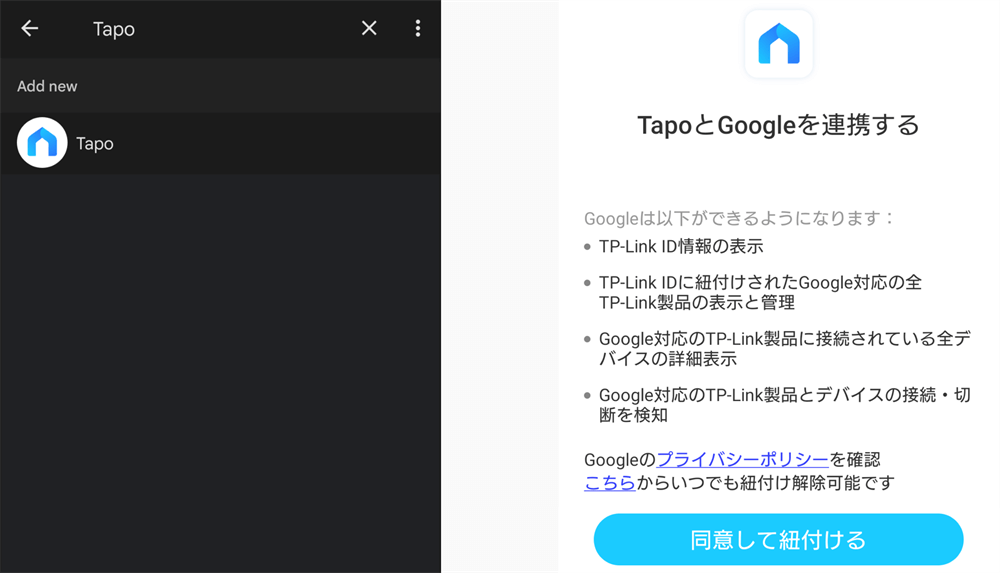
画面内の「Linked services」に「Tapo」が表示されていれば設定完了です。
お疲れ様でした。
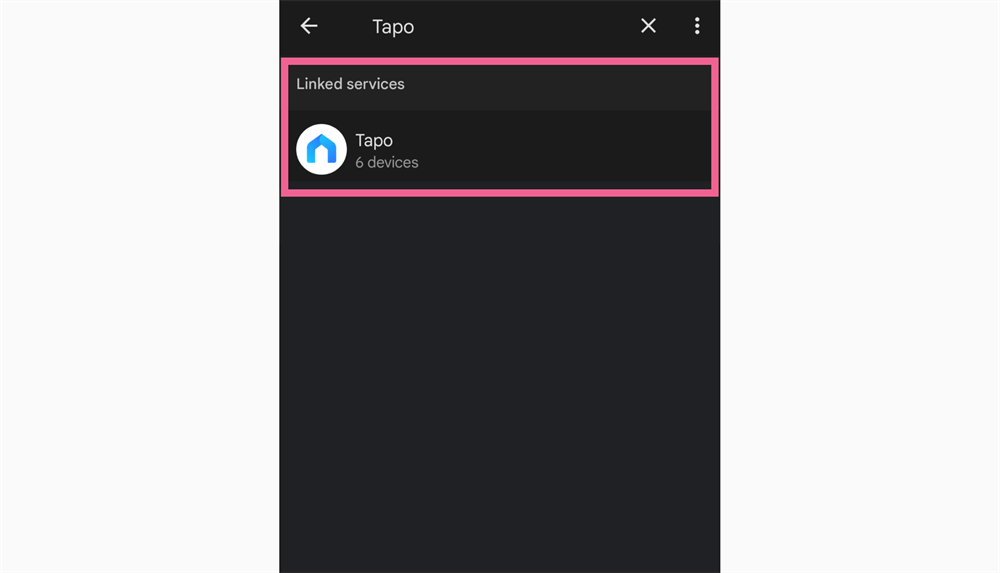
Amazon Alexaアプリをお持ちでない場合は以下リンクよりダウンロード。
インストールが完了したら,Amazon Alexaアプリを起動してください。
「デバイス」タブへ移動し,右上の「+」ボタンをタップ。
「デバイスを追加」を選択してください。
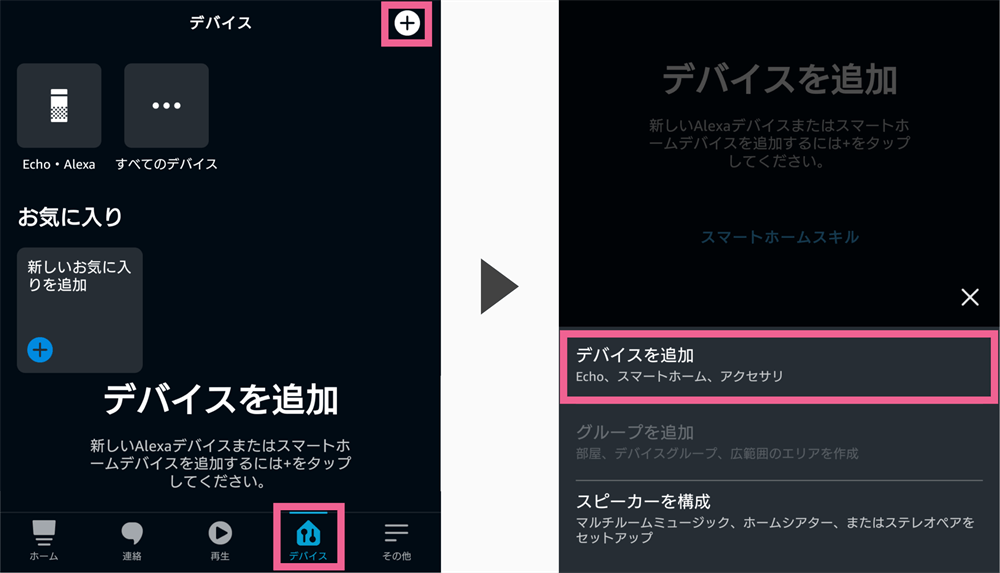
デバイス選択画面の「ライト」から,「TP-Link Tapo」に進みます。
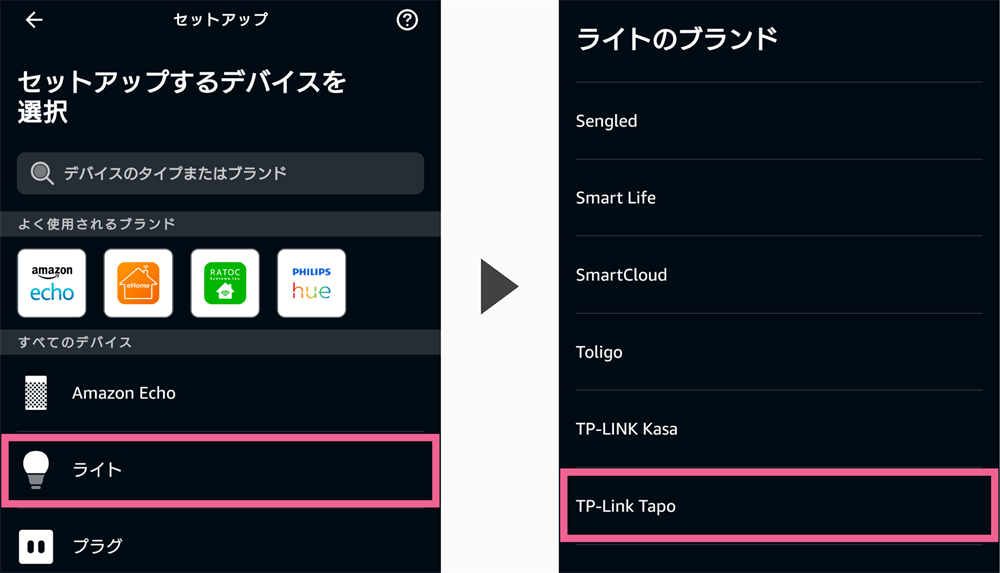
「TP-Link TapoライトをAlexaに接続」が表示されたら,「次へ」をタップ。
その後,「有効にして使用する」からアカウントを連携してください。
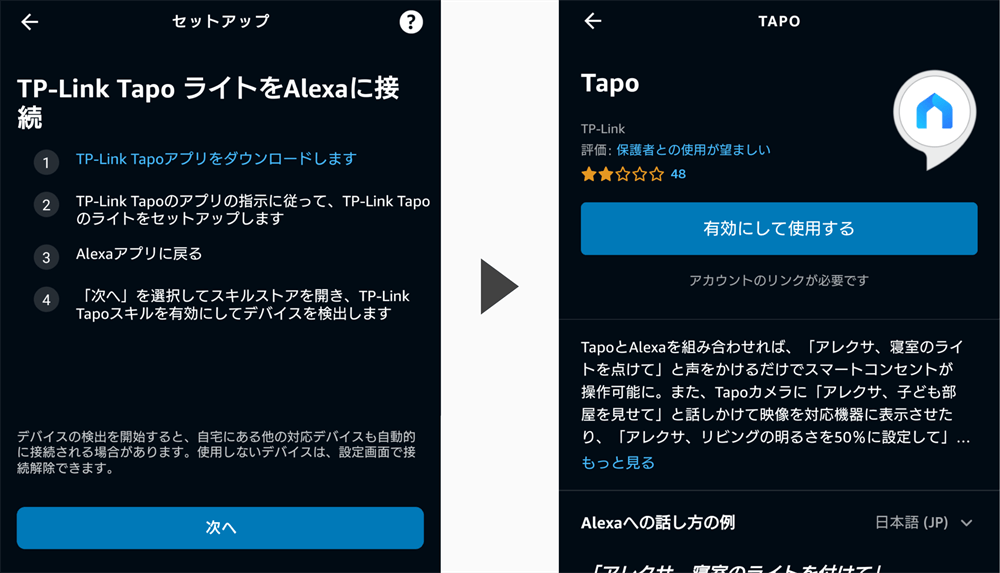
「Tapoアカウントが正常にリンクされました」と表示されれば,設定完了です。
お疲れ様でした。
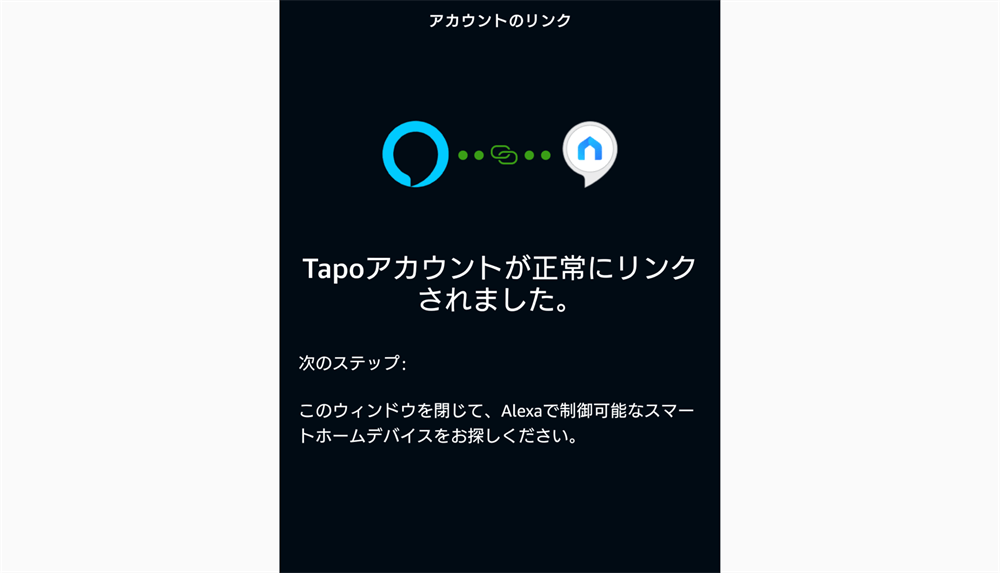
音声コントロールを使っている様子がこちら。
電源の入切だけでなく,明るさやカラーまで変更できました。
54秒 (Googleアシスタント使用時)
ルーティンや定型アクションといった機能を併用すれば,他のスマート家電と連動させることも可能ですよ。
Tapo L900-5と他社製品の比較 (Lepro・Philips Hue)
TP-Link・Lepro・Philips Hueの比較表は以下のとおり。
| 製品名 | Lepro LEDテープライト |
TP-Link Tapo L900-5 |
Philips Hue ライトリボンプラス |
|
| イメージ |  |
 |
 |
|
| カラー | RGB LED 1600万色マルチ |
RGB LED 1600万色マルチ |
RGB LED 1600万色マルチ |
|
| 機能 | 明るさ変更 | 〇 | 〇 | 〇 |
| カラー変更 | 〇 | 〇 | 〇 | |
| 色温度変更 | - | - | 〇 | |
| 光と音の同期 | 〇 | 〇 | 〇 (Zigbee) |
|
| 音声コントロール | Googleアシスタント Amazon Alexa |
Googleアシスタント Amazon Alexa |
Googleアシスタント Amazon Alexa |
|
| 外出先から操作 | 〇 | 〇 | 〇 (Zigbee) |
|
| 他製品との連携 | - | - | 〇 | |
| 長さ調節 | ハサミでカット | 〇 | 〇 | 〇 |
| つなぎ直し | - | - | 〇 | |
| 延長 | - | - | 〇 | |
| コントローラー | 本体 (有線) | 〇 | 〇 | - |
| 赤外線リモコン | 〇 | - | - | |
| 接続方式 | WiFi (IEEE 802.11b/g/n) |
WiFi (IEEE 802.11b/g/n) |
Bluetooth or Zigbee |
|
| 専用ハブ | 不要 | 不要 | 不要 (Bluetooth) |
|
| 電力 | 消費電力 | 18W | 13.5W | 20W |
| 待機電力 | - | 0.4W | 0.5W | |
| 寿命 | - | 25,000時間 | 25,000時間 | |
| 光束 (明るさの目安) |
- | - | 1,600lm | |
| 長さ | 5m | 5m | 2m | |
| メーカー保証 | 2年 | 3年 | 2年 | |
| 参考価格 | 3,699円 | 3,600円 | 9,800円 | |
| 口コミ・評判 | Amazonで見る | Amazonで見る | Amazonで見る | |
※- (ハイフン)は非対応もしくは非公開を示しています。
テープライトでできることは基本的にどのメーカーも変わりません。
LeproとTP-Linkの仕様はよく似ていますが,消費電力や保証期間を考慮するとTP-Link製が安心。
Tapoアプリの使い勝手も申し分ないので,低価格で購入したい方はTapo L900-5に決まりです!
一方,Philips Hueまったくの別物。
3倍近い価格差がある分,ライトの明るさや同社製品との連携,安定感はピカイチです。
ただし,割高な上に長さが短いので,テープライト入門者にはおすすめできません。
RYO
Tapo L900-5のまとめ: お手頃価格のWiFiテープライト

本記事では「【TP-Link Tapo L900-5 レビュー】WiFiにつながるAlexa対応テープライト【調光機能つき】」について書きました。
Tapo L900-5は明るさや色調,点灯パターンのカスタマイズに対応し,取り付けも簡単なスマート型テープライト。
音声コントロールやスケジュール機能を使えばスマホで操作することなく,お気に入りのライティングを思う存分楽しめます。
今回は以上です。